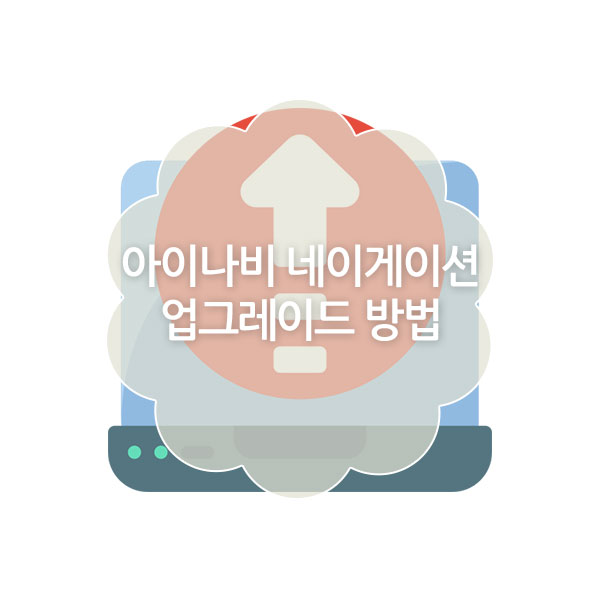
시간이 지나다보면 새로운 길이 생기거나 교통정보가 바뀌기 때문에 주기적으로 네비게이션 업데이트를 진행해주셔야 최신 정보로 네이게이션을 사용하실 수 있습니다.
네비게이션 업그레이드 방법은 크게 어렵지 않지만 차량 네비게이션에 있는 SD카드를 꺼내와 PC와 연결해야하기 때문에 매우 귀찮은 작업입니다.
이번에는 아이나비 네비게이션 업그레이드 방법에 대해 알려드리려고 합니다.
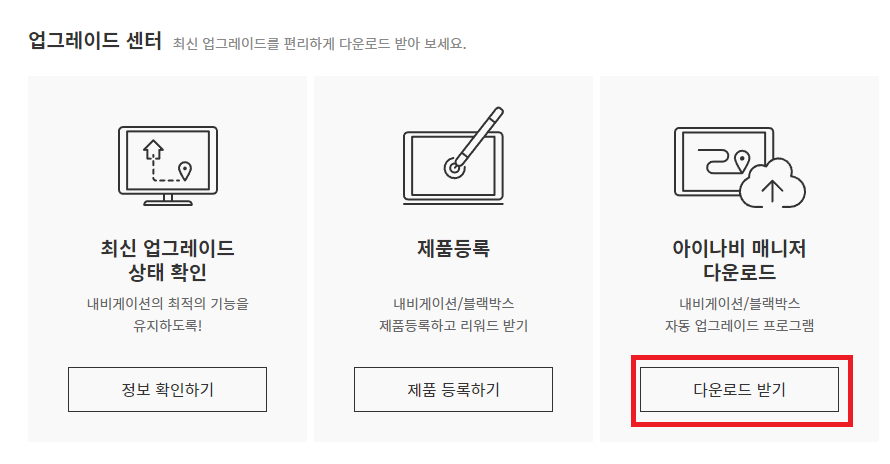
▲ 우선 하단에 있는 링크를 통하여 아이나비 매니저 다운로드 페이지로 이동 후 아이나비 매니저 다운로드 부분에 있는 [다운로드 받기]를 클릭하여 아이나비 매니저 설치 프로그램을 다운로드 후 설치를 진행합니다.
아이나비 매니저 다운로드 페이지 바로가기
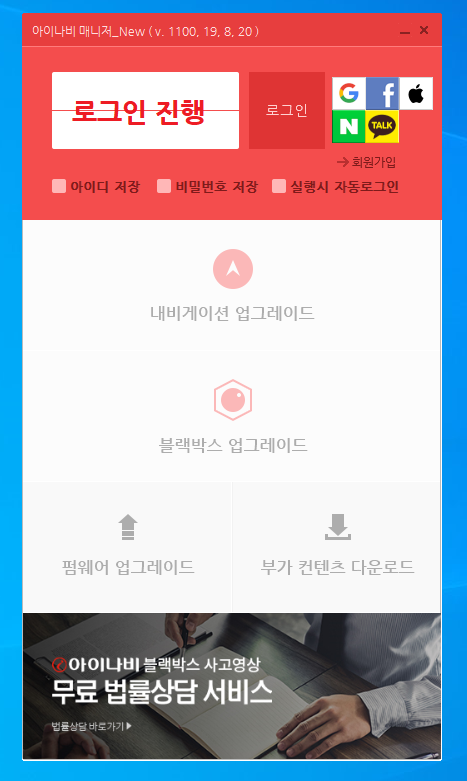
▲ 아이나비 매니저 프로그램 실행 후 로그인을 진행해줍니다.
(아이나비 아이디가 없는 경우 회원가입을 진행 후 로그인을 진행해줍니다.)
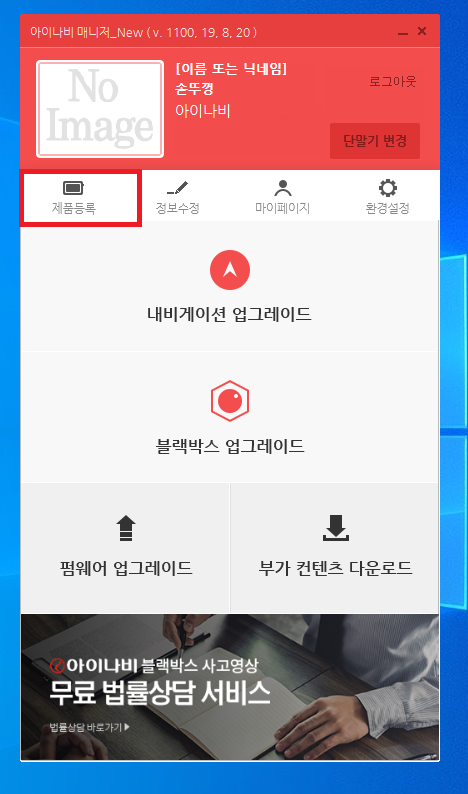
▲ 아이나비 매니저에 로그인 후 네비게이션 제품 등록이 안되어있는 경우 [제품등록]을 클릭합니다.
(제품 등록이 되어있는 경우 네비게이션 지도 데이터 SD카드를 PC와 연결 후 네비게이션 업데이트를 클릭합니다.)
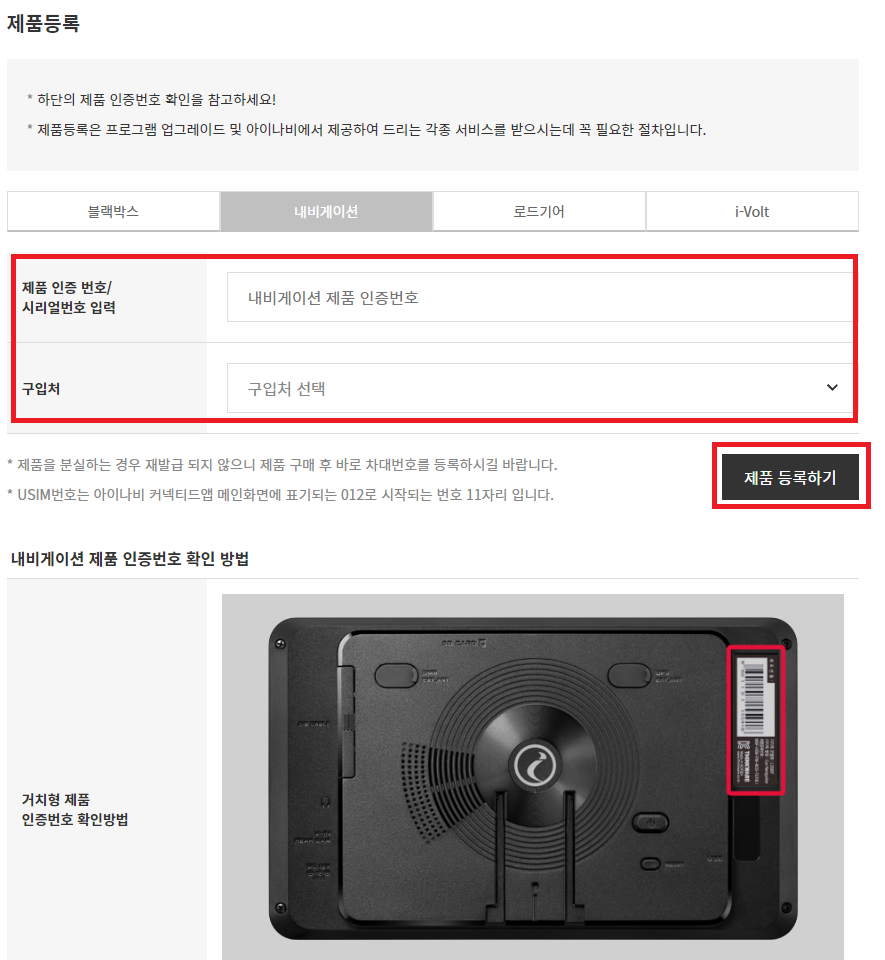
▲ 제품등록 페이지로 이동하면 제품의 시리얼 번호를 입력 후 [제품 등록하기]를 클릭하면 아이나비 네비게이션 제품 등록이 완료됩니다.
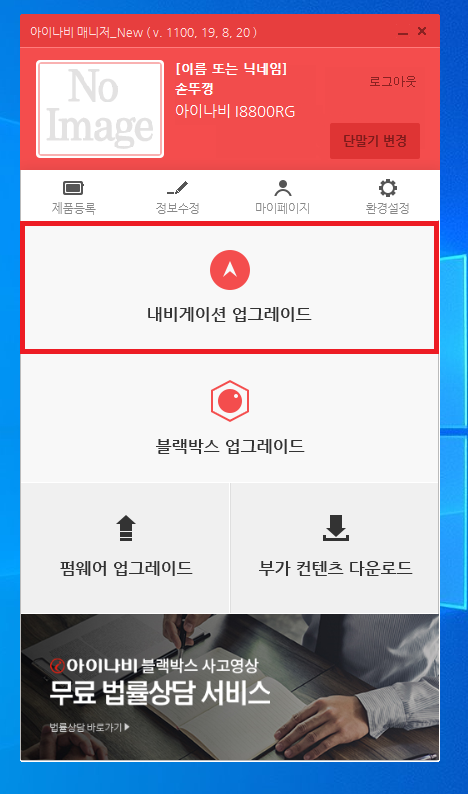
▲ 제품 등록 완료 후네비게이션 지도 데이터 SD카드를 PC와 연결 후 네비게이션 업데이트를 클릭합니다.
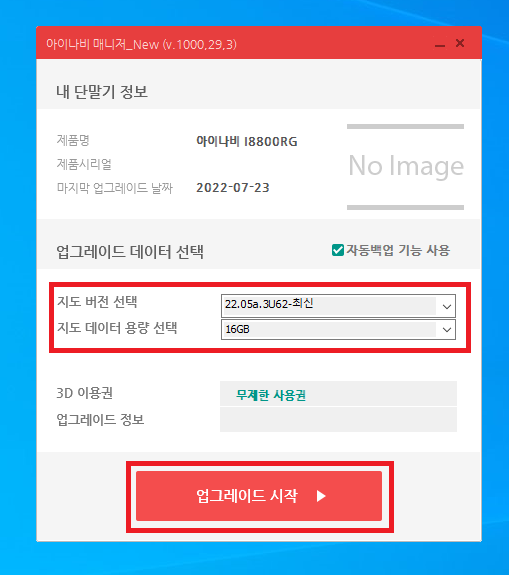
▲ 업그레이드 할 지도 버전을 선택 후(최신 버전) [업그레이드 시작]을 클릭합니다.
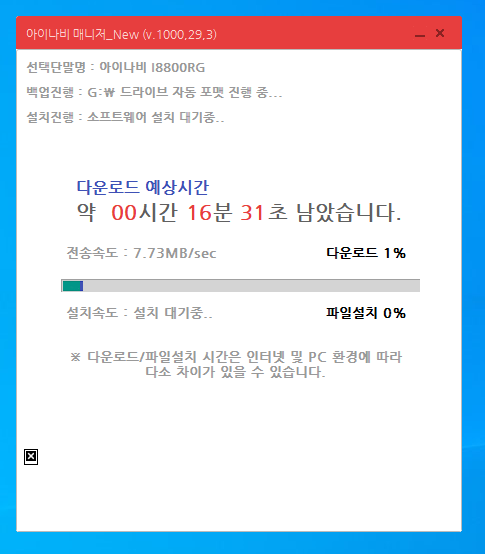
▲ 그럼 위와 같이 최신 버전의 지도 데이터를 다운로드 및 설치 업그레이드 작업이 진행됩니다.
보통 10 ~ 20분정도 소요됩니다.
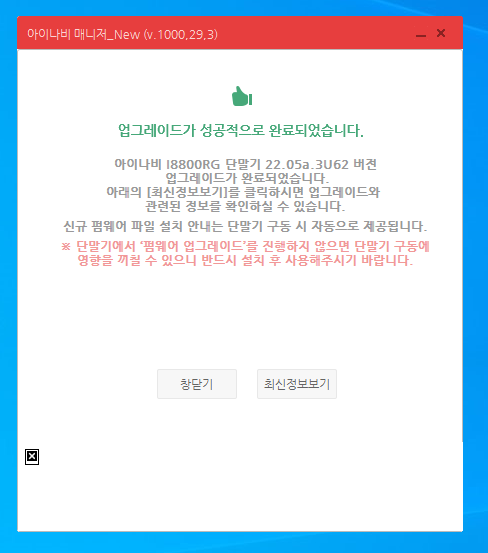
▲ 네비게이션 업그레이드가 완료되면 SD카드 분리 후 네비게이션에 업그레이드를 완료한 SD카드를 삽입해주시면 됩니다.

